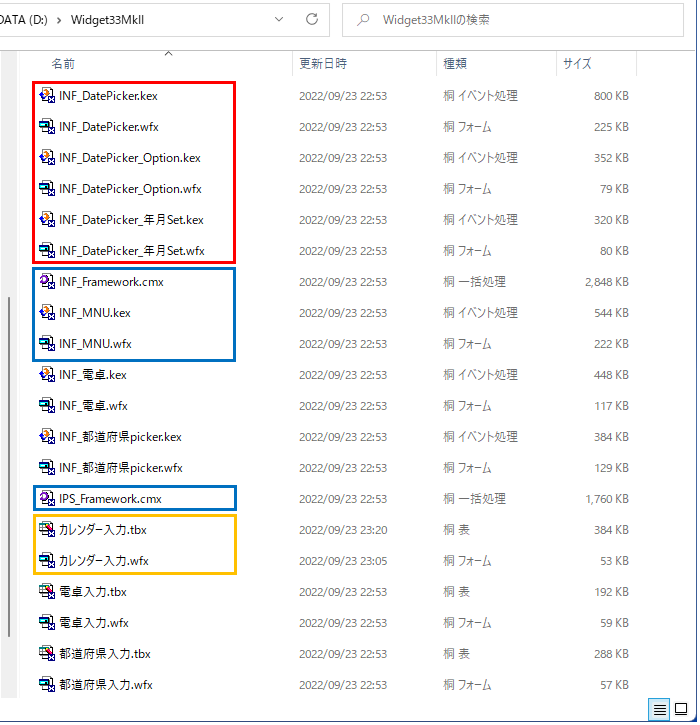
WIDGET_DatePicker の解説
☆ 入力支援ボタンからカレンダー(DatePicker)を起動して、日付を項目値として入力します。
ここで使用する Widgetプログラム は次のサイトからダウンロードしてください。
桐の釣魚大全(ONnoji さんの WEBサイトです) http://silicon7565.html.xdomain.jp/
| ワワークショップ → ダウンロード にて INF_Framework_第3.3版_改訂版(MkII) サンプル集 ( INF_Framework_2022_Secondary.zip ) をダウンロードしてください。 |
【多遊】さんのホームページ「いまは、桐だけ」 http://tayu.o0o0.jp/
| 観験桐 がダウンロードコーナーです。 202番 INF_Framework 第3.3版 改訂版(MkII) サンプル集 for 桐9-2012 / 桐9s / 桐10 / 桐10s / 桐sSL |
※ 桐10 / 桐10s / 桐sSL で使用するには、ファイルのコンバートが必要です。
1. WIDGET_DatePicker を使用するために必要なファイルは次の通りです。
以下のフォルダサンプルは、電卓・カレンダ・都道府県Piccker に必要なファイルを集めたものです。
※ファイルの日付は、コンバートした日時になります。
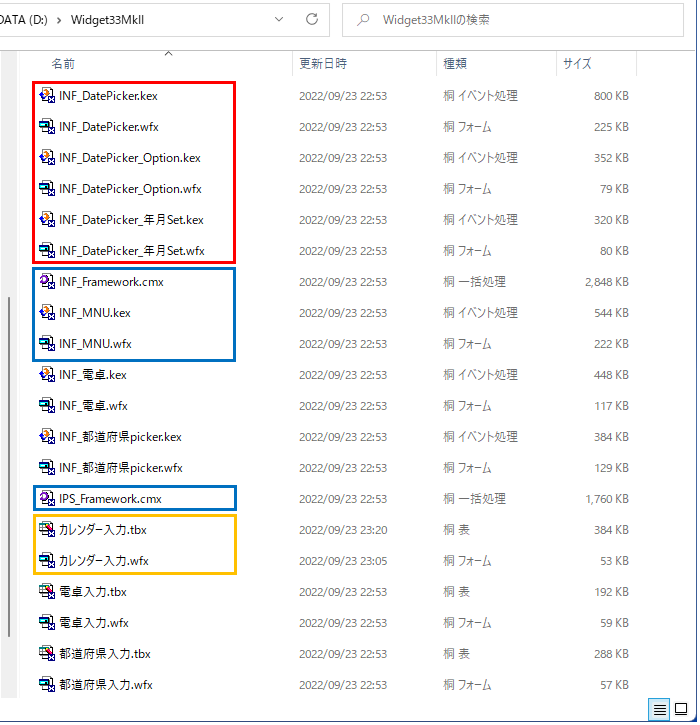
・青枠で囲まれた
” INF_Framework.cmx , IPS_Framework.cmx ,
INF_MNU.kex , INF_MNU.wfx ” の4ファイルでフレームワークになります。
・赤枠で囲まれた
” INF_DatePicker.wfx , INF_DatePicker.kex , INF_DatePicker_Option.wfx ,
INF_DatePicker_Option.kex , INF_DatePicker_年月.wfx ,
INF_DatePicker_年月.kex ” の
6ファイルが WIDGET_DatePickerのファイルです。使用するにはフレームワークが必要です。
・オレンジ枠で囲まれた
” カレンダー入力.wfx , " カレンダー入力.tbx” の2ファイルはサンプルです。イベントもフレームワークも不要です。
☆DatePicker を組み込む ご自分のフォームにはイベントもフレームワークも必要ないということです。
2. サンプルの フォーム "カレンダー入力.wfx" を 開いて入力支援ボタンを押してみましょう。
-------------------
2-1.カレンダー画面(フォーム)は、拡大・縮小ができます。
--------------------
3. 次は定義画面で開いて入力支援ボタンの属性を見てみましょう。
選択値リストには 日付が代入される変数がそれぞれ指定されています。
*日付は、日時型の他に文字列型で入力されるケースも多いため区別して設定しています(変数自体は いずれも文字列型です。)。
&年月日, "INF_DatePicker.wfm" : ここでは項目のデータ型が ”文字列”
の場合の設定としています。
&STR, "INF_DatePicker.wfm" : ここでは項目のデータ型が ”日時” の場合の設定としています。
以上が WIDGET_DatePicker を利用する設定の全てです。
*拡張子が wfm となっていますが、これはサンプルが桐9のファイルをコンバートして 桐10 用になったため エラーにならないからです。
桐10で新たに設定する場合は、拡張子は wfx としてください。
ご自分のフォームに組み込んで試してみてください。
* &年月日 、 &STR は桐の組み込み変数です。
4. フォーム " INF_DatePicker.wfx" のオプションについて。
4-1. 詳細設定を開くと次のようになります。
4-2. フォームの背景色を変更できます。
4-3. 選択結果を代入する変数を変更できます(選択できる変数は全て ”文字列の組み込み変数” です)。
変数を変更した際には " INF_DatePicker.wfx" を呼び出す側の変数も 変更した変数と同じにします。
例)選択結果を代入する変数を ”&置換式” に設定した場合、呼び出す側の選択値リストは ” &置換式, "INF_DatePicker.wfm" ”となります。
※詳細は このページ最後の 付録 をご覧になってください(元号の対応についても記載されています)。
付録) INF_Widget_電卓・カレンダ・都道府県 for 桐9-2012 / 桐9s / 桐10 / 桐10s に含まれるヘルプ から引用。
ヘルプ―INF_電卓・INF_DatePicker・INF_都道府県picker.txt By ONnoji Copyright (C) 2019
簡単な説明書。
■フォーム:INF_DatePicker
・カレンダーから日付が入力出来ます。
・フォームの[テキストボックス]の[入力支援ボタン]で利用出来ます。
・クリップボードへ "令和" の日付がコピー出来ます。
・新元号に対応の桐では、組み込み変数:&STRに "令和" で日付が代入できます。
・新元号に非対応の桐でも、組み込み変数:&年月日に "令和" で日付が代入できます。
※変数名は初期値です。変数名はドロップダウンリストから選べます。不要の場合には"(なし)"を選択してください。
【詳細設定】
[ホーム(家)]アイコンボタンをクリックすると、[詳細設定]ウィンドウがポップアップします。
※旧版の場合には、[>>]ボタンをクリックすると、[詳細設定]領域が表示されます。
【日時文字列】
日時文字列の形式 ― [日時文字列の形式]ボタンをクリックしてメニューから選びます
【出力】
・クリップボードへコピー ― オンでクリップボードへ日付をコピーします(新元号非対応の桐でも令和で出力します)
・文字列・日時型 ― &STR (注)に日付をコピーします ※文字列・日時型兼用(新元号非対応の桐では常に平成になります)
・文字列型専用 ― &年月日(注)に日付をコピーします ※文字列専用(新元号非対応の桐でも令和で出力します)
(注)変数名は初期値です。変数名はドロップダウンリストから選べます。(なし), &年月日, &時刻, &STR, &比較式, &置換式, &選択ファイル名
不要の場合には"(なし)"を選択してください。
【新元号に非対応の桐】
新元号に非対応の桐でも、次の場合には "令和" が出力できます。
・クリップボードへコピー ― オン
・文字列専用 ― 変数名を指定する ※初期値は &年月日
【入力支援ボタン】
―カレンダー入力.wfm の設定例
オブジェクト名 :txt文字列型入力支援ボタン
入力支援ツールの種別:モーダルフォーム
選択値リスト :&年月日, "INF_DatePicker.wfm"
オブジェクト名 :txt日時型入力支援ボタン
入力支援ツールの種別:モーダルフォーム
選択値リスト :&STR, "INF_DatePicker.wfm"
【フォームの大きさ】
必要に応じて[虫眼鏡(-)]ボタン または Alt + O で縮小、または[虫眼鏡(+)]ボタン または Alt + I で拡大してお使いください。
※フォームの大きさは記憶されます。